【Win32 Disk Imager下载】Win32 Disk Imager中文版 v0.9 官方绿色版
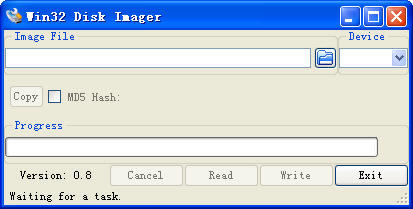
- 软件类型:系统软件
- 软件语言:简体中文
- 授权方式:免费软件
- 更新时间:2024-12-09
- 阅读次数:次
- 推荐星级:
- 运行环境:WinXP,Win7,Win10,Win11
软件介绍
软件介绍
Win32 Disk Imager中文版是一款功能强大的镜像写入工具,可以轻松的将Ubuntu的镜像文件复制到U盘等储存设备上,让用户可以快速制作Linux系统的启动盘,而不用像正常安装那样重新设置,大大节约了Ubuntu系统安装时间。
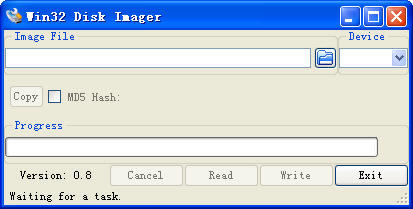
软件特色
1、不像其他的备份程序,这个工具创建一个复制的设备而不是简单地复制文件。这允许您恢复光盘内容到它原来的状态没有任何修改和编写可启动映像。你只需要选择
2、在操作程序显示一个进度条,完成百分比和拷贝的速度。在我们的测试中,一个3.5GB图像被创建在大约四分钟没有任何影响计算机的性能。过了大约八分钟恢复图像文件自写速度较低。
使用方法
如何使用Win32 Disk Imager做镜像到SD上?
1、打开Win32 Disk Imager软件后点击Device下的按钮,选择SD卡,如果只有电脑上只有一张就不需要选择。
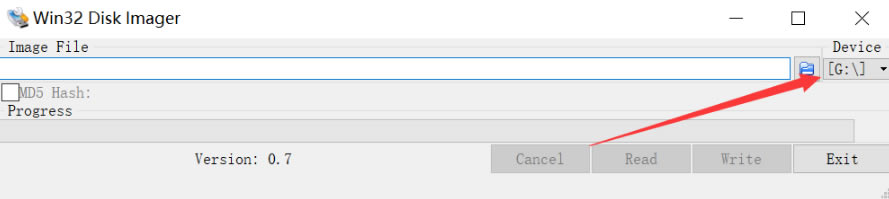
2、然后点击”文件夹“图标打开文件选择框。
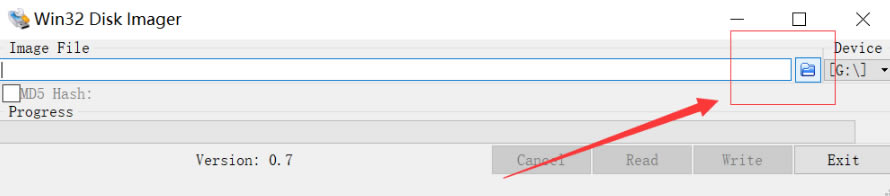
3、在文件框中找到镜像所在的路径,点击选择该文件。
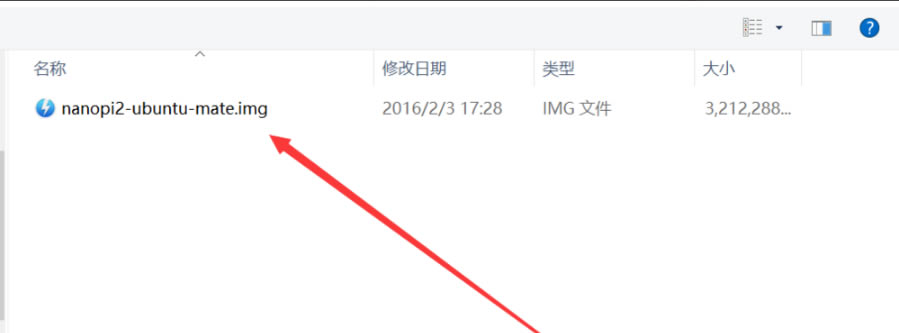
4、然后点击”打开“按钮导入该文件到软件中。
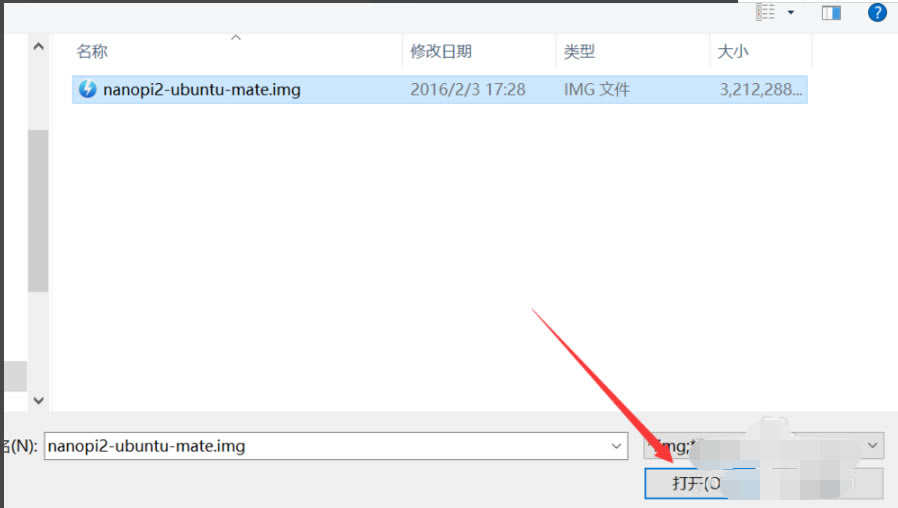
5、出于安全考虑, 建议勾选”MD5 Hash“选项,如下图所示位置。
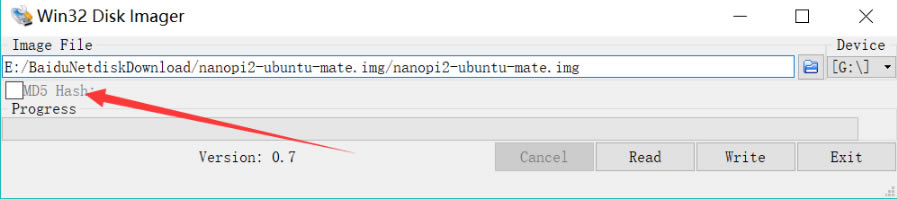
6、接下来点击”Write“按钮开始烧写镜像到SD卡中。
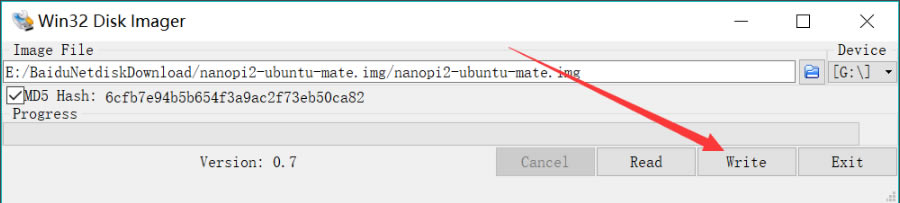
7、出现如下图所示的覆盖提示信息时,直接点击”Yes“按钮。
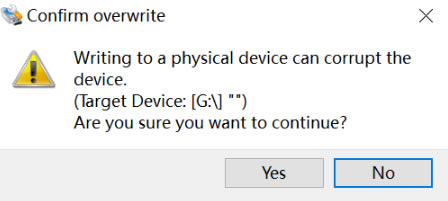
8、烧写过程中会有进度显示,当烧写完成时,进度条到达100%然后消失掉。
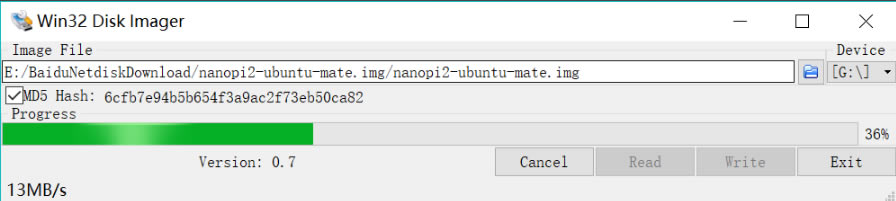
9、烧写完成后弹出Successful的提示框,点击”OK“完成烧写操作。
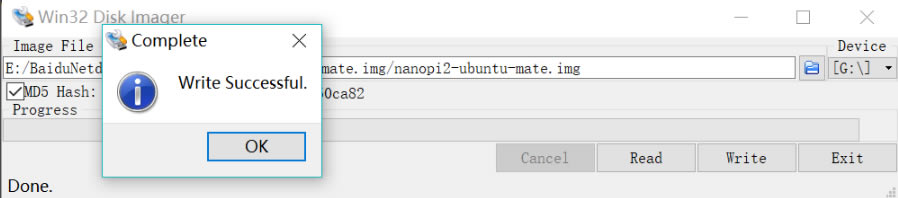
安装方法
1、首先等待Win32 Disk Imager下载完成
2、使用压缩软件解压文件
3、双击运行“Win32DiskImager.exe”开始运行
本类软件下载排行
系统帮助教程
热门系统总排行

